Davinci ResolveのText+で、
以下のような一文字ずつ違う文字色に変更する方法についてメモ。

以下の手順でできます。
- Fusionページを開く
- テキスト入力フォームの横にある
Styled textの上で右クリックし、
Character Level Stylingをクリックする(こうすると右上のModifilesタブが有効になります)
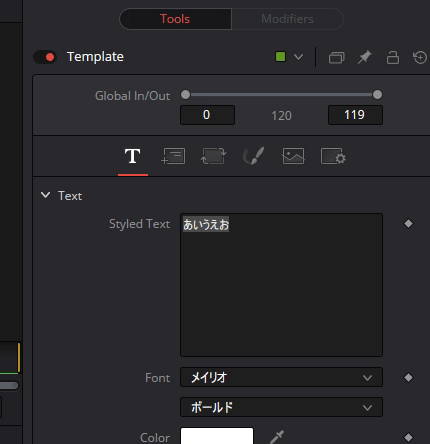
Modifilesタブをクリックし、
右から3つ目のブラシのアイコン(Shading)をクリックする
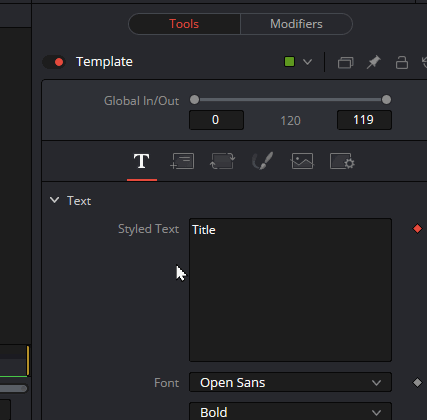
- 文字の色を変化させたいテキストの範囲をプレビュー画面上で選択し、
文字の色を変更する
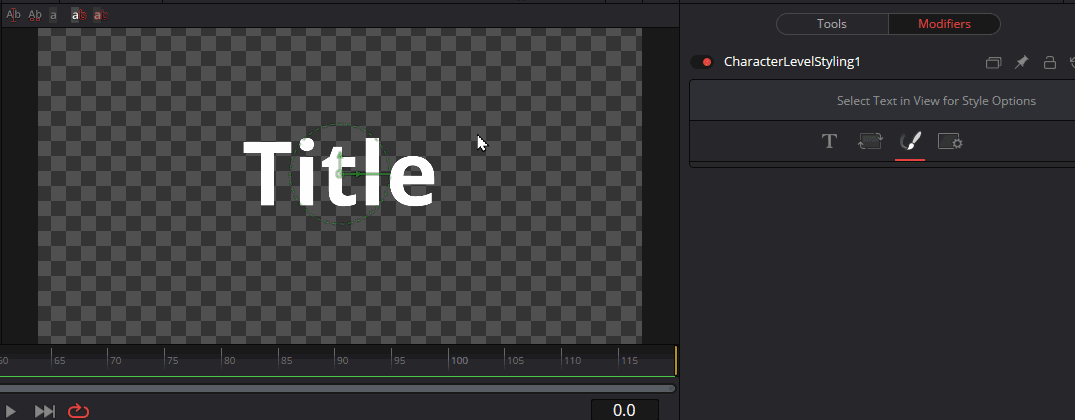
ちなみに、Text+ではなくてTextだと、以下のように簡単な手順で変更できるので、場合によって使い分けると良いかもしれません。(もちろんText+のほうがGPUパワーを利用できるらしいのでText+を優先して使用した方が良いですが)
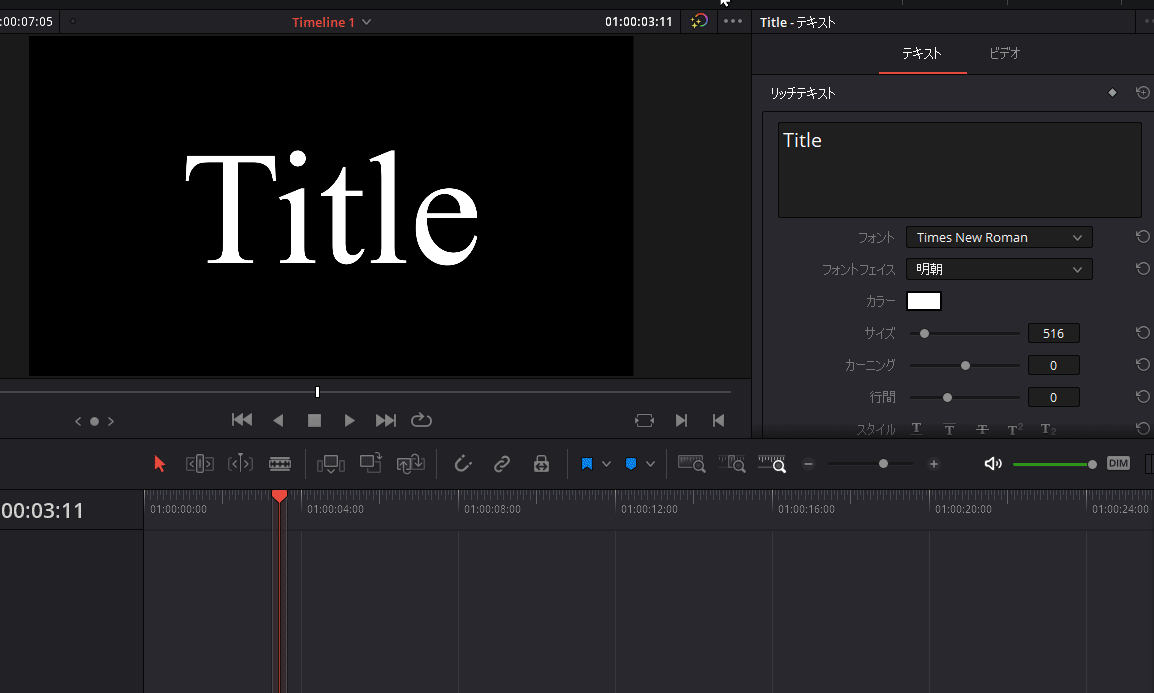 |
|
おわり
(記事作成時のDavinci Resolveのバージョン:16.2.7.10)

コメント